怎麼用虛擬光驅安裝Xp系統:
不是每個軟件都可以用虛擬光驅安裝的,只有當軟件的安裝文件是光盤鏡像格式文件時,才可以使用虛擬光驅來打開安裝文件,就跟光驅讀取光盤內容一樣,首先問一下,你安裝了哪種虛擬光驅軟件?daemon?DAEMON Tools 4.30 漢化版): ?
安裝的步驟應該大體如下:
(1)把軟件的光盤鏡像文件虛擬成一個光驅,這種光盤鏡像文件通常都是ISO後綴格式的。
(2)通過資源管理器去讀虛擬光驅中的內容,進行軟件安裝!
如果你的虛擬光驅還沒有安裝,我建議你暫時不要安裝,我向你推薦一個綠色的迷你虛擬光驅,文件大小為0.5M,
如果你要裝GHOST,下載一鍵GHOST 硬盤版再下載GHOST系統文件也差不多一樣啊 (但據筆者的經驗,有時這二者不兼容就會可能出錯)
如何用虛擬光驅安裝GHOSTXP(多圖教程)
第一步,首先下載一個虛擬光驅軟件與GHOSTXP系統,
注意:下載下來的GHOSTXP:dianlao_ghost_xpsp3_96.ISO這個文件切記不能放在C盤下,因為一般系統會安裝在C盤下, 安裝過程可能會格式化等,所以GHOST備份不要放在C盤下,請放在D盤,E盤等非系統安裝盤.這裡我們以放在D盤作示例進行講解.當然你如果將其他盤做系統安裝盤就另當別論.
第二步,安裝下載下來的虛擬光驅軟件,裝好後如下圖所示,任務欄會出現一個紅色圖標,用鼠標左鍵單擊這個紅色圖標.

第三步,接上,用鼠標左鍵單擊這個紅色圖標後.出現如下快捷菜單再按圖示操作.
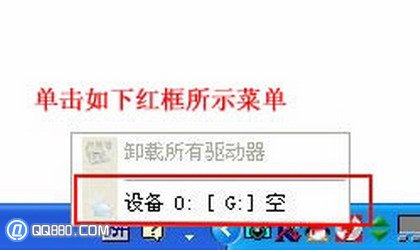
第四步,加載我們下載下來的ISO鏡像,前面我們是放在D盤根目錄下,所以我們在D盤根目錄下找到這個文件,並按圖示加載鏡像文件.
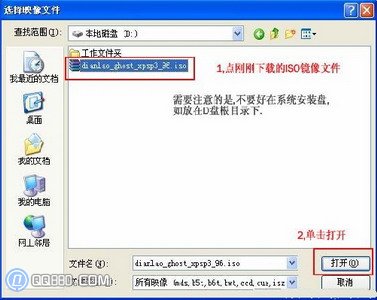
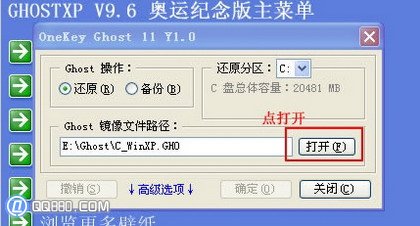
第六步,接上,點第一項彈出如下所示窗口,點擊打開.
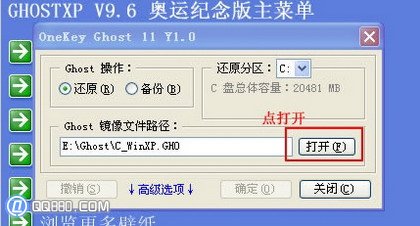
第七步,在下面彈出的窗口中,選中虛擬光驅中的XP.GHO文件.具體操作看示意圖.

第八步,下面的路徑就是正確的XP.GHO文件路徑.點確定開始進行安裝.以後過程就會自動進行了.
